으로 TechieWriter
Windows 10/8/7에서 "화면이 뒤집힌"문제를 해결하는 방법 :- 노트북을 켜놓고 산책을하고 잠시 후 돌아와서 화면이 뒤집힌 것을 확인합니다. 아직 당황하지 마십시오. 당신의 동생은 키보드를 약간 실험하고 도망 쳤을 것입니다. 또는 고양이가 가지고 놀 수있는 일종의 장난감이라고 생각하여 키보드를 걸어 다닐 수도 있습니다. 이유가 무엇이든 결과는 분명합니다. Windows 화면이 거꾸로 뒤집혀 있습니다. 화면을 정상으로 되돌릴 수있는 방법이 있습니까? 확실히 있습니다. 문제를 해결하는 가장 효과적인 두 가지 방법을 시도하려면 기사를 읽어보십시오. 화면이 거꾸로 뒤집힘 Windows에서.
방법 1
첫 번째 방법은 아주 간단합니다. 이제 화면을 정상으로 되돌리기 위해 몇 가지 간단한 키 조합을 시도해 보겠습니다.
- 누르기 Ctrl + Alt + 위쪽 화살표 키는 화면을 정상 또는 수직 위치로 만듭니다.
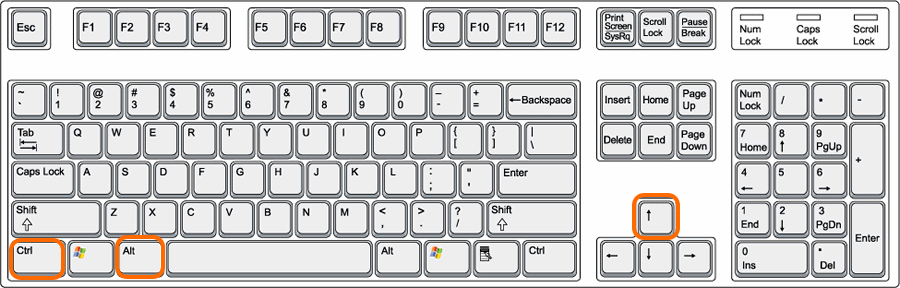
- 누르기 Ctrl + Alt + 아래쪽 화살표 키는 화면을 아래로 뒤집습니다.
- 누르기 Ctrl + Alt + 오른쪽 화살표 키는 화면을 오른쪽으로 뒤집습니다.
- 누르기 Ctrl + Alt + 왼쪽 화살표 키는 화면을 왼쪽으로 뒤집습니다.
방법 2
위의 해결 방법으로 문제가 해결되지 않으면 두 번째 해결 방법으로 넘어갑니다. 때때로이 문제는 시스템에 설치된 비디오 카드 소프트웨어로 인해 발생할 수 있습니다. 이 경우 아래 단계에 따라 문제를 효과적으로 해결할 수 있습니다.
1 단계
- Windows 바탕 화면의 아무 곳이나 마우스 오른쪽 버튼으로 클릭합니다. 그러면 오른쪽 클릭 컨텍스트 메뉴가 나타납니다. 오른쪽 클릭 컨텍스트 메뉴에서 이름이 지정된 옵션을 찾아 클릭하십시오. 화면 해상도.
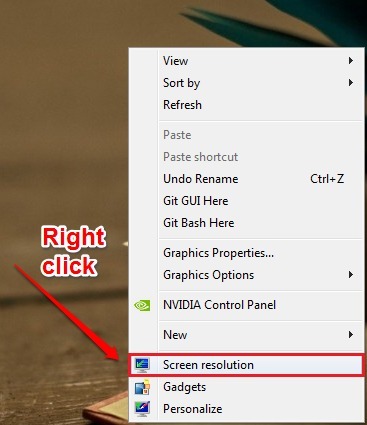
2 단계
- 그만큼 화면 해상도 이전 단계의 결과로 설정이 표시됩니다. 클릭 고급 설정 스크린 샷에 표시된대로 링크.
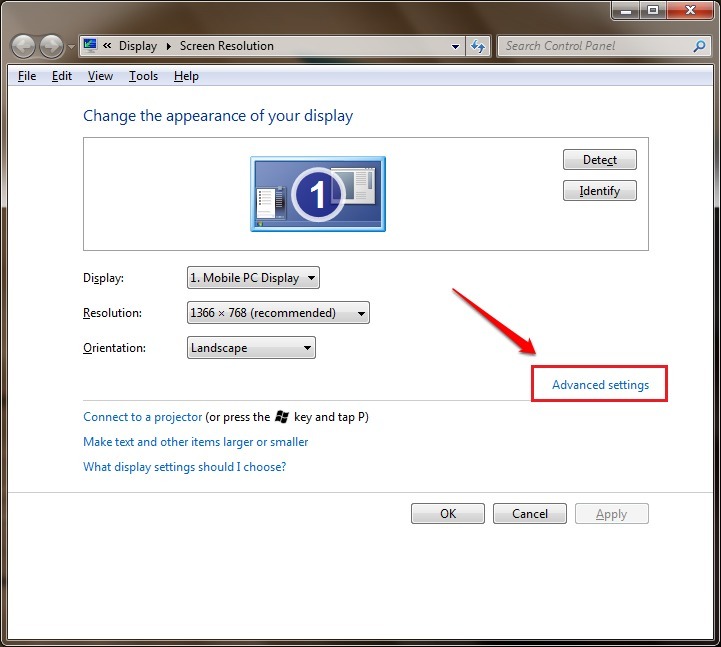
3 단계
- 이제 컴퓨터에 설치된 비디오 카드 소프트웨어의 설정이 표시됩니다. 비디오 카드 소프트웨어 이름이있는 탭을 클릭합니다.
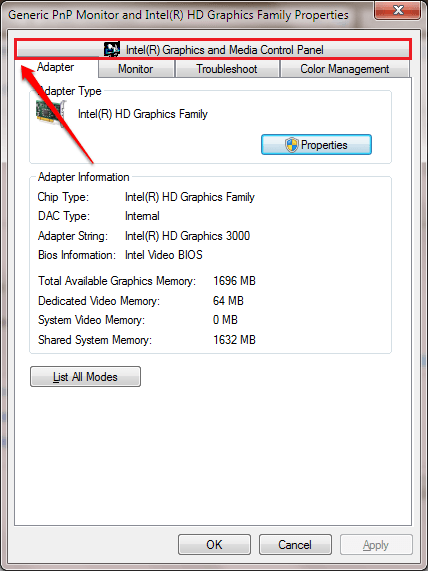
4 단계
- 새로 열린 창에서 다음과 같은 옵션을 찾습니다. 회전 또는 정위. 내 시스템에서는 회전. 다음과 유사한 옵션을 선택하십시오. 정상으로 회전 화면을 정상 상태로 되돌리려면
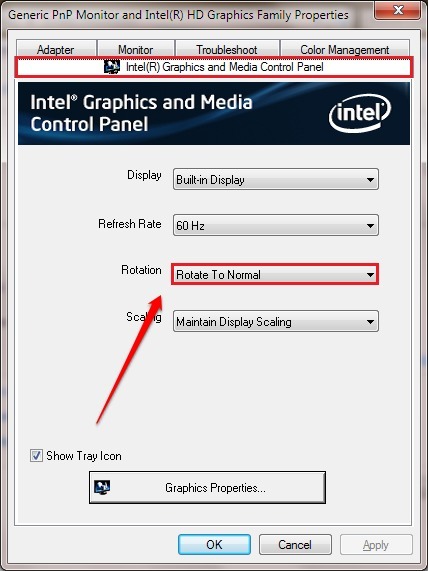
문제가 해결되기를 바랍니다. 단계 중 하나라도 막히면 의견을 남겨주세요. 기꺼이 도와 드리겠습니다. 더 많은 트릭, 팁 및 해킹에 대해 계속 지켜봐주십시오.

